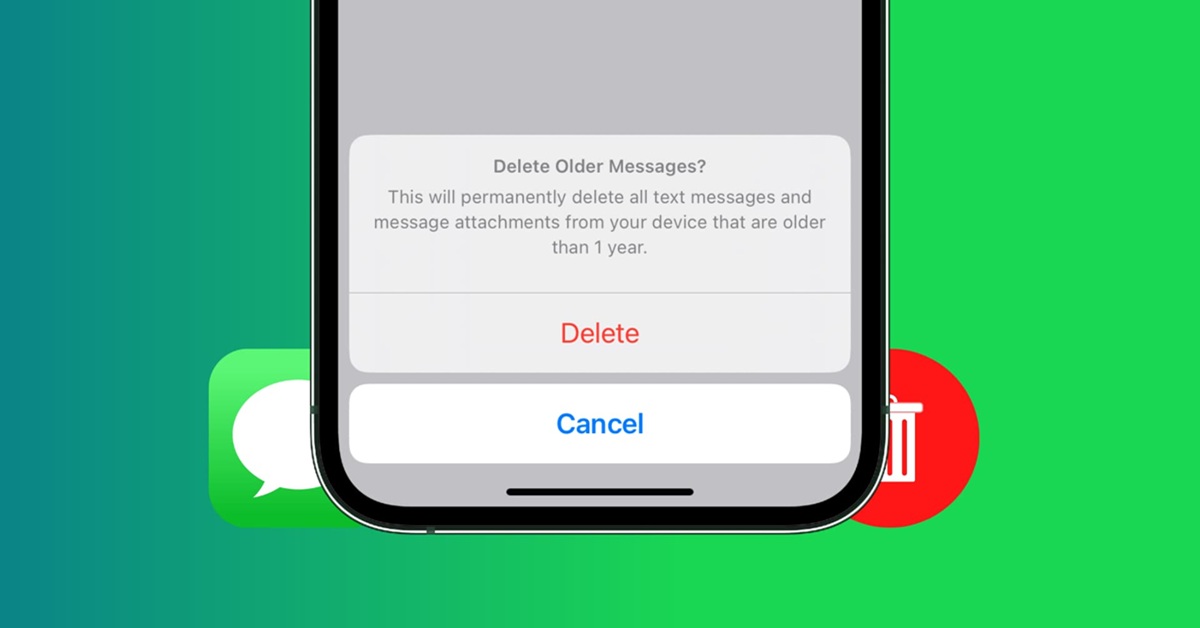Bạn đã bao giờ nhắn tin điều gì đó mà sau đó chỉ muốn xóa sạch nó khỏi iPhone để không ai có thể tìm thấy chưa? Dù vì lý do bảo mật, sự riêng tư hay đơn giản là dọn dẹp hộp thư, việc xóa tin nhắn iPhone vĩnh viễn là điều cần thiết với nhiều người dùng. Tuy nhiên, xóa tin nhắn trên iPhone không chỉ đơn giản là vuốt tay và nhấn “Xóa”. Có những điều bạn cần biết để đảm bảo tin nhắn biến mất mãi mãi, mà không để lại dấu vết nào. Bài viết này sẽ hướng dẫn bạn cách thực hiện điều đó một cách an toàn và triệt để.
Xóa tin nhắn trên iPhone thủ công
Cách 1. Nếu bạn sử dụng phiên bản iOS mới nhất, bạn có thể mở Tin nhắn (Messages) > Nhấn vào biểu tượng ba chấm > Chọn Chọn Tin nhắn (Select Messages) > Đánh dấu tất cả tin nhắn mà bạn muốn xóa > Nhấn Xóa (Delete) để xóa tin nhắn đã chọn.
Cách 2. Nếu iPhone của bạn chạy iOS 8, thì bạn có thể vào ứng dụng Tin nhắn (Messages) > Nhấn Chỉnh sửa (Edit) > Chọn tin nhắn bạn muốn xóa > Tab Xóa (Delete) để xóa từng tin nhắn cụ thể.
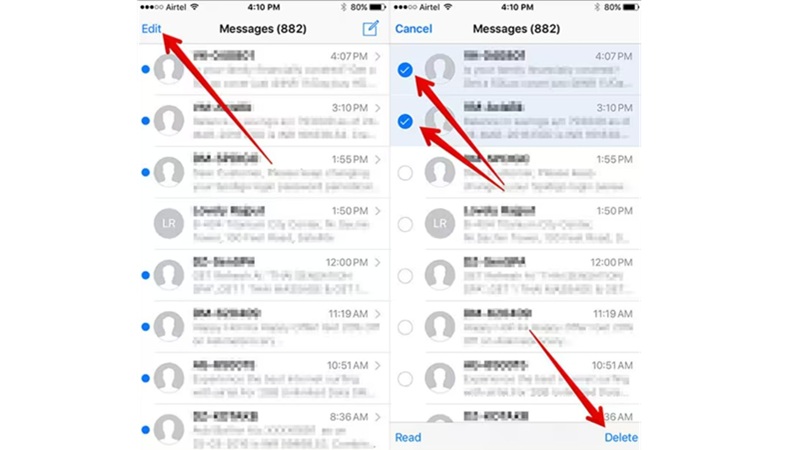
Cách 3. Nếu bạn muốn xóa tất cả tin nhắn cũ trên iPhone, bạn cần vào Cài đặt (Settings) > Tin nhắn (Messages) > Lưu tin nhắn (Keep Messages)để lưu giữ tin nhắn cũ trong 30 ngày và xóa chúng cùng một lúc.
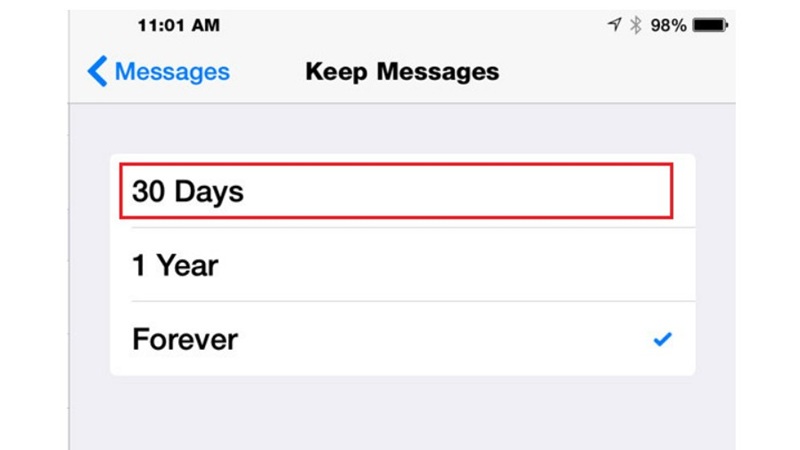
Cách 4. Sau khi mở ứng dụng Tin nhắn, hãy xác định tất cả tin nhắn văn bản bạn muốn xóa. Bạn có thể vuốt sang trái cuộc trò chuyện, sau đó chọn nút Xóa (Delete).
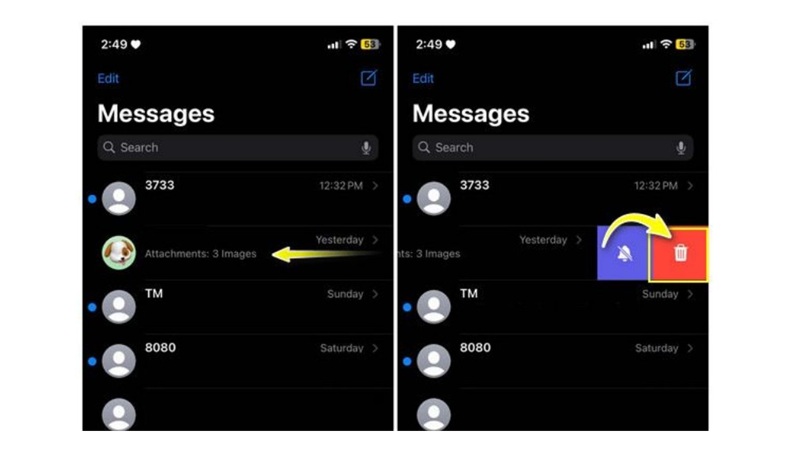
Cách xóa tin nhắn iPhone cụ thể trong một đoạn chat
Nếu bạn chỉ muốn xóa một hoặc vài tin nhắn cụ thể trong một đoạn hội thoại mà không xóa toàn bộ đoạn chat, hãy làm theo các bước sau:
Bước 1. Trong ứng dụng Tin nhắn (Messages), hãy chuyển đến cuộc trò chuyện có tin nhắn văn bản bạn muốn xóa.
Bước 2. Tìm văn bản cụ thể bên trong cuộc trò chuyện.
Bước 3. Khi bạn đã tìm thấy, hãy nhấn và giữ cho đến khi các tùy chọn khác xuất hiện. Vui lòng chọn Thêm (More), sau đó chạm vào nút Xóa (hình thùng rác) để xóa tin nhắn.
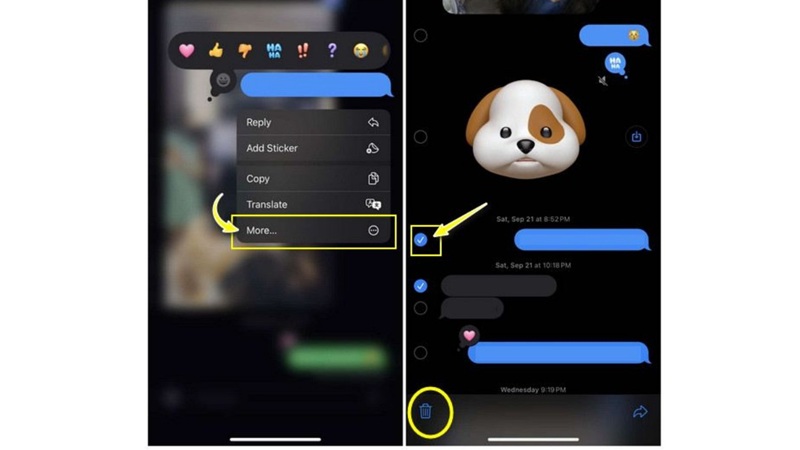
Trong khi đó, để xóa hoàn toàn tin nhắn:
Bước 1. Hãy vào ứng dụng Cài đặt (Settings) và cuộn xuống để tìm phần Ứng dụng (Apps), tại đó bạn có thể thấy ứng dụng Tin nhắn (Messages).
Bước 2. Sau khi chạm vào, hãy tìm tùy chọn Giữ tin nhắn (Keep Messages)
Bước 3. Sau đó chạm vào 30 ngày (30 Days) hoặc 1 năm (1 Year) để xóa tất cả tin nhắn cũ của bạn.
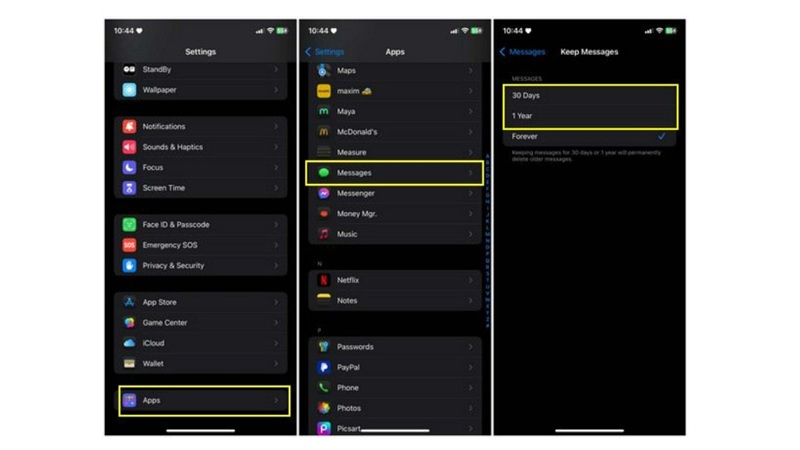
Xóa tin nhắn iPhone đã xóa gần đây
Khi bạn xóa một tin nhắn trên iPhone, tin nhắn đó sẽ không bị xóa ngay lập tức mà được chuyển vào mục “Đã xóa gần đây” và lưu trữ ở đó tối đa 30 ngày trước khi bị xóa vĩnh viễn. Nếu bạn muốn xóa hoàn toàn tin nhắn mà không đợi hết thời gian này, hãy thực hiện theo các bước sau:
Bước 1. Mở ứng dụng Tin nhắn (Messages).
Bước 2. Vuốt sang trái trên cuộc trò chuyện và nhấn Xóa (Delete).
Bước 3. Sau đó chạm vào Chỉnh sửa (Edit) ở góc trên bên trái của iMessages. Chọn Hiển thị mục đã xóa gần đây (Show Recently Deleted).
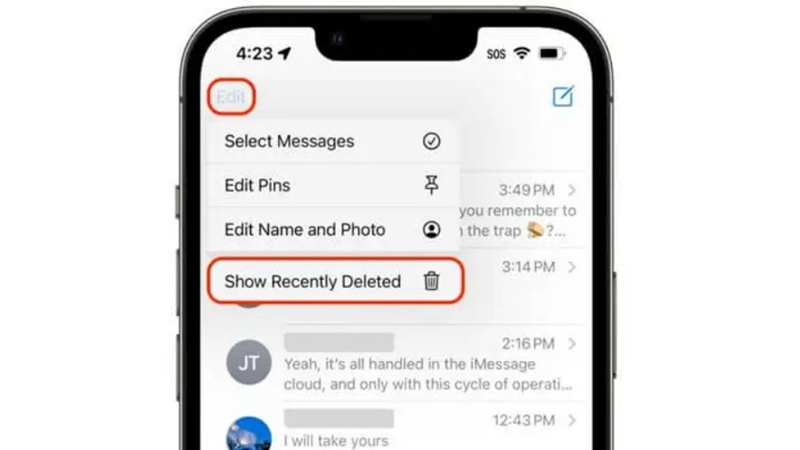
Bước 4. Bây giờ bạn có thể chọn những tin nhắn đã xóa gần đây để xóa hoàn toàn.
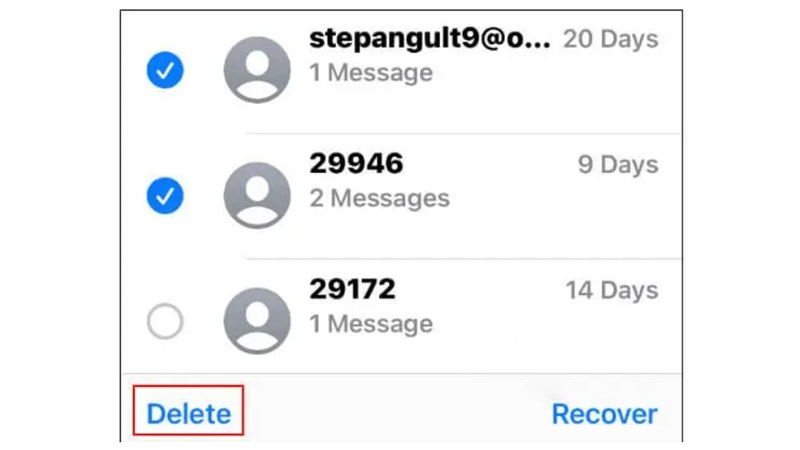
Xóa bản sao lưu có chứa tin nhắn cũ
Nếu bạn nghĩ rằng bản sao lưu iCloud của mình đang lưu giữ bất kỳ tin nhắn nhạy cảm, gây bối rối hoặc không mong muốn nào, bạn có thể dễ dàng xóa nó đi vĩnh viễn bằng cách sau:
Bước 1. Vào ứng dụng Cài đặt (Settings) và chạm vào Chung (General).
Bước 2. Nhấn vào Lưu trữ & Sử dụng iCloud (Storage & iCloud Usage), sau đó nhấn vào Quản lý lưu trữ (Manage Storage) bên dưới phần iCloud.
Bước 3. Chọn thiết bị bạn muốn xóa trong mục Sao lưu (Backup).
Bước 4. Cuộn xuống cuối trang và nhấn Xóa bản sao lưu (Delete Backup).
Bước 5. Nhấn vào Tắt và xóa (Turn Off & Delete) và bản sao lưu sẽ bị xóa.
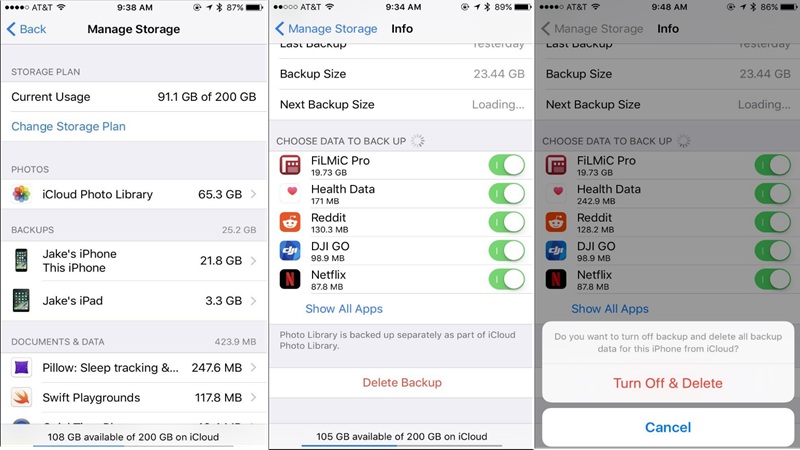
Cách xóa tin nhắn iPhone vĩnh viễn từ bản sao lưu iCloud
Việc xóa tin nhắn trên iPhone chỉ là bước đầu, nhưng nếu bạn đã sao lưu dữ liệu lên iCloud, tin nhắn đó vẫn có thể được khôi phục thông qua bản sao lưu. Để xóa triệt để tin nhắn đã lưu trên iCloud, bạn cần thực hiện các bước sau:
Bước 1. Từ ứng dụng Cài đặt (Settings), chạm vào Apple ID ở trên
Bước 2. Đi đến phần iCloud. Trong phần Ứng dụng sử dụng iCloud (Apps Using iCloud), hãy đảm bảo tắt nút Tin nhắn (Messages).

Bước 3. Sau đó, từ cùng một trang, chạm vào tùy chọn Quản lý lưu trữ (Manage Storage), chọn Sao lưu (Backup), rồi xác định tin nhắn bạn muốn xóa.
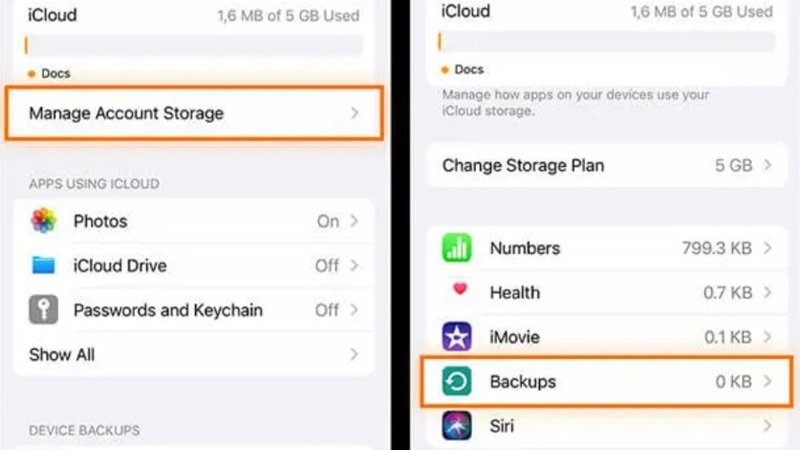
Xóa tin nhắn iPhone bằng Dr.Fone – Data Eraser (iOS)
Dr.Fone – Data Eraser (iOS) là công cụ đáng để thử. Công cụ này sẽ xóa vĩnh viễn tin nhắn văn bản trên iPhone của bạn, khiến những tin nhắn văn bản này biến mất mãi mãi và không thể khôi phục lại.
Bước 1. Cài đặt iOS Private Data Eraser trên máy tính của bạn
Cài đặt và khởi chạy chương trình trên máy tính của bạn. Kết nối iPhone của bạn với máy tính thông qua cáp USB. Sau đó, chọn Data Eraser để xóa vĩnh viễn tin nhắn văn bản trên iPhone.
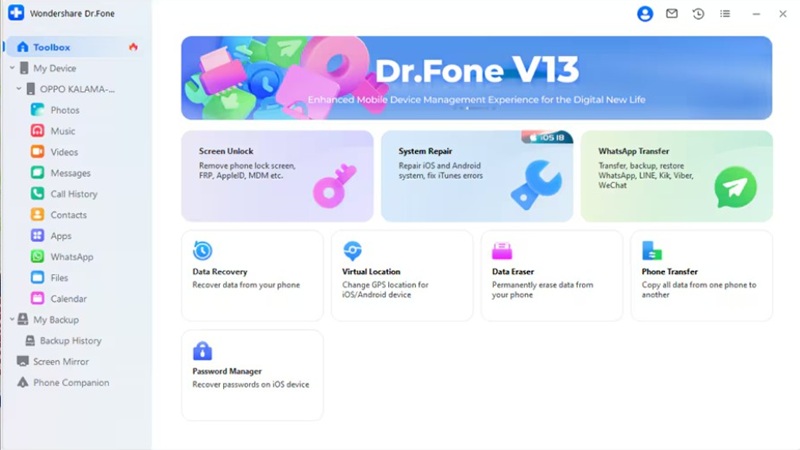
Bước 2. Quét các tin nhắn văn bản hiện có và đã xóa trên iPhone của bạn
Trên chương trình, nhấp vào Xóa dữ liệu riêng tư (Erase Private Data) > Bắt đầu quét (Start Scan), sau đó chương trình sẽ bắt đầu quét tin nhắn văn bản trên iPhone của bạn.
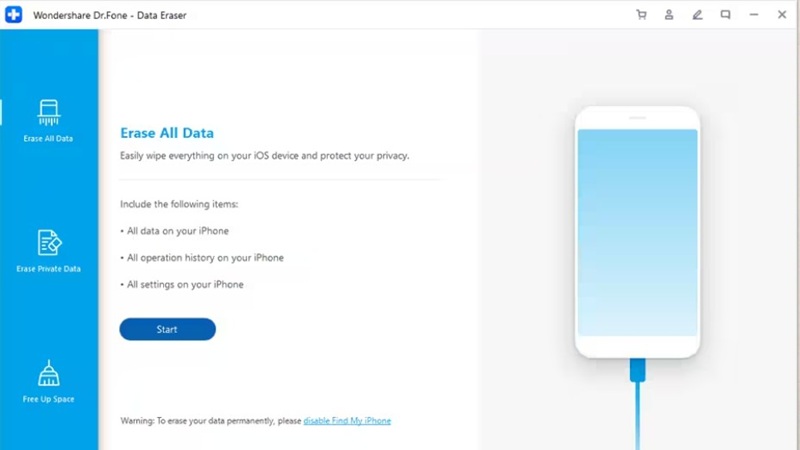
Bước 3. Xóa vĩnh viễn tin nhắn trên iPhone
Khi quá trình quét hoàn tất, bạn có thể kiểm tra Tin nhắn và Tệp đính kèm tin nhắn để xem trước tất cả tin nhắn bạn sẽ xóa vĩnh viễn. Nhấp vào Xóa khỏi thiết bị (Erase from the Device) để xóa hoàn toàn tin nhắn văn bản khỏi iPhone của bạn.
Chương trình sẽ yêu cầu bạn xác nhận thao tác bằng cách nhập từ Xóa (Delete). Chỉ cần thực hiện nếu bạn chắc chắn. Sau đó nhấp vào Xóa ngay (Erase Now) để tiếp tục.
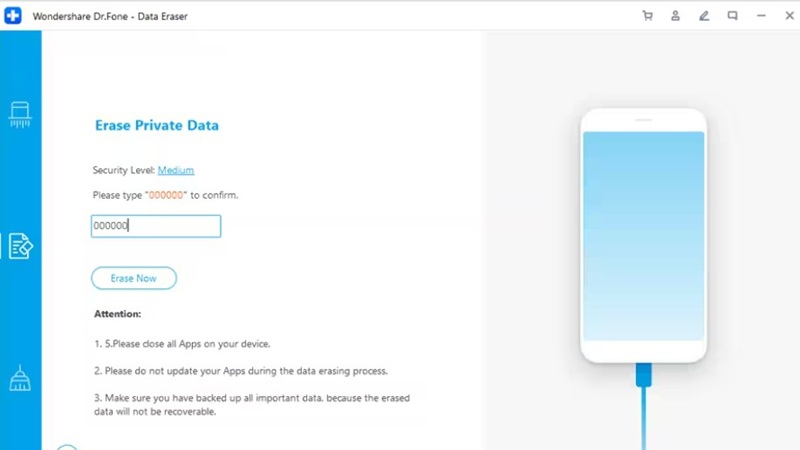
Xóa tin nhắn iPhone vĩnh viễn bằng Eraser for iOS
Eraser for iOS cung cấp giải pháp lý tưởng để xóa tin nhắn vĩnh viễn khỏi iPhone. Phần mềm PC Windows mạnh mẽ này đóng vai trò là công cụ toàn diện để xóa dữ liệu iPhone một cách an toàn. Chỉ cần một cú nhấp chuột đơn giản, Eraser for iOS sẽ xóa hiệu quả tất cả iMessages và tin nhắn văn bản, giúp tiết kiệm thời gian và công sức.
Bước 1. Cài đặt và khởi chạy chương trình Eraser for iOS và kết nối iPhone của bạn với máy tính thông qua cáp USB. Đợi cho đến khi điện thoại được kết nối được chương trình nhận dạng và sau đó bạn có thể chạm vào nút Erase từ giao diện chương trình.
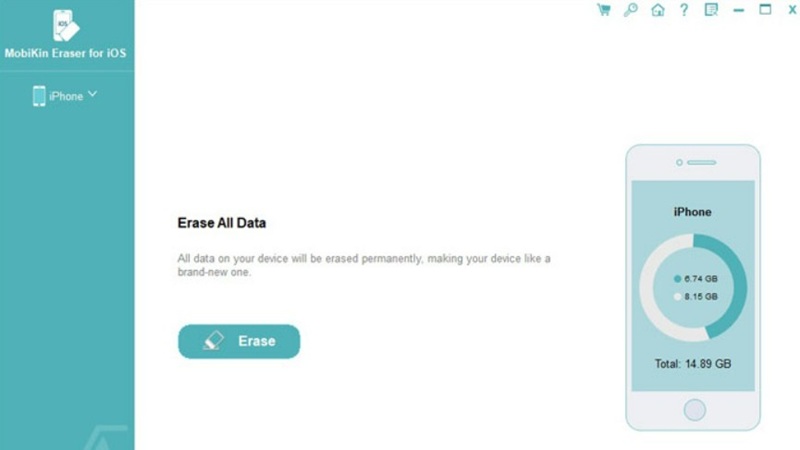
Bước 2. Chương trình cung cấp cho bạn ba mức độ bảo mật khác nhau: Thấp & Trung bình & Cao (Low & Medium & High). Chỉ cần chọn mức độ xóa theo tình huống của riêng bạn và sau đó chạm vào OK để xác nhận lựa chọn của bạn.

Bước 3. Từ màn hình tiếp theo, nhập Xóa (Delete) vào ô trống rồi nhấn nút Xóa (Erase) để bắt đầu xóa dữ liệu iPhone của bạn.
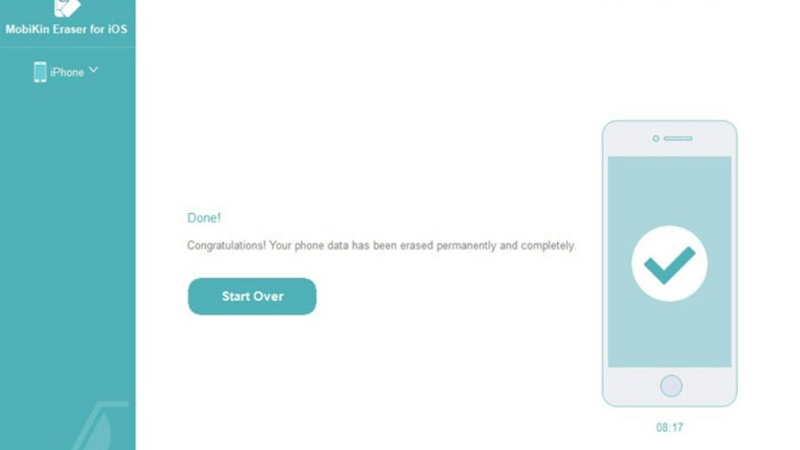
Xóa tin nhắn iPhone bằng cách cài đặt Khôi phục cài đặt gốc
Đây là phương pháp cuối cùng và không được khuyến khích, nhưng nó có thể giải quyết được vấn đề. Xóa tất cả dữ liệu trên iPhone hay khôi phục cài đặt gốc sẽ xóa mọi thứ được lưu trữ trong bộ nhớ iPhone, bao gồm cả tin nhắn văn bản được đánh dấu để xóa. Nó cũng xóa nhạc, email, ứng dụng và mọi thứ khác của bạn. Quy trình này sẽ đưa iPhone về trạng thái ban đầu khi xuất xưởng.
Thực hiện theo các bước sau để đưa iPhone của bạn trở lại trạng thái ban đầu:
Bước 1. Nhấn vào Cài đặt (Settings).
Bước 2. Cuộn xuống và nhấn vào Chung (General).
Bước 3. Cuộn xuống dưới cùng và chạm vào Chuyển hoặc Đặt lại iPhone (Transfer or Reset iPhone) trong menu.
Bước 4. Trên màn hình, chạm vào Xóa tất cả nội dung và cài đặt (Erase All Content and Settings). Nếu được nhắc, hãy nhập mật mã được cài đặt trên điện thoại của bạn.
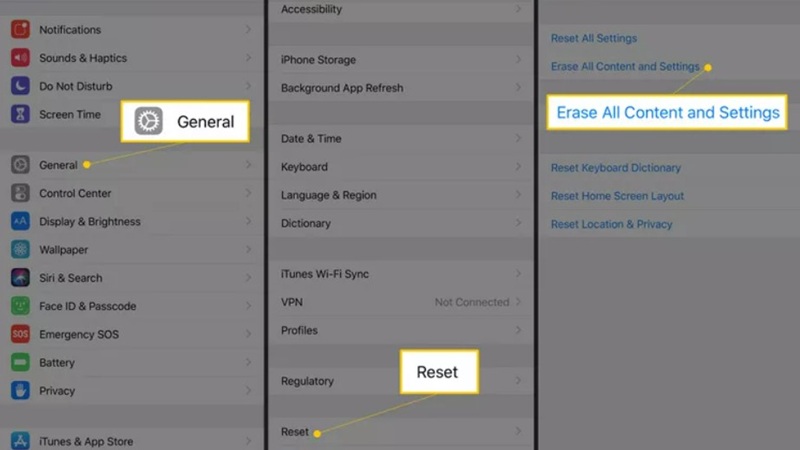
Bước 5. Màn hình hiển thị cảnh báo rằng tất cả nhạc, phương tiện khác, dữ liệu và cài đặt sẽ bị xóa. Nhấn Xóa (Erase) để tiếp tục.
Lưu ý: Nếu bạn không muốn khôi phục điện thoại về trạng thái mặc định, hãy nhấn Hủy (Cancel).
Phải mất vài phút để xóa mọi thứ khỏi iPhone. Khi quá trình hoàn tất, iPhone sẽ khởi động lại và iPhone đã được đặt lại về cài đặt gốc.
Những lưu ý khi xóa tin nhắn iPhone
Trước khi thực hiện các cách xóa tin nhắn trên điện thoại iPhone của bạn, đừng bỏ qua những lưu ý dưới đây:
- Khi bạn xóa tin nhắn khỏi ứng dụng “Tin nhắn”, nó sẽ được đưa vào mục “Đã xóa gần đây” và tồn tại trong đó tối đa 30 ngày trước khi bị xóa hoàn toàn. Nếu muốn xóa ngay lập tức, bạn cần vào mục này và chọn “Xóa ngay”.
- Nếu bạn bật tính năng đồng bộ tin nhắn với iCloud, việc xóa tin nhắn trên iPhone sẽ đồng bộ và xóa trên tất cả các thiết bị sử dụng cùng một tài khoản Apple ID. Tuy nhiên, tin nhắn có thể vẫn còn lưu trên iCloud Backup. Do đó, nếu bạn muốn xóa vĩnh viễn, cần cân nhắc xóa cả bản sao lưu trên iCloud.
- Dù bạn đã xóa tin nhắn trên iPhone, nhưng tin nhắn có thể vẫn còn trong bản sao lưu của thiết bị trên iCloud hoặc máy tính. Nếu không muốn ai khôi phục được các tin nhắn này, bạn cần xóa hoặc thay thế bản sao lưu.
- Nếu bạn muốn bảo mật tối đa, có thể sử dụng phần mềm hoặc công cụ bên thứ ba để xóa dữ liệu bằng chế độ ghi đè nhiều lần, điều này giúp giảm khả năng khôi phục dữ liệu bằng công cụ chuyên dụng.
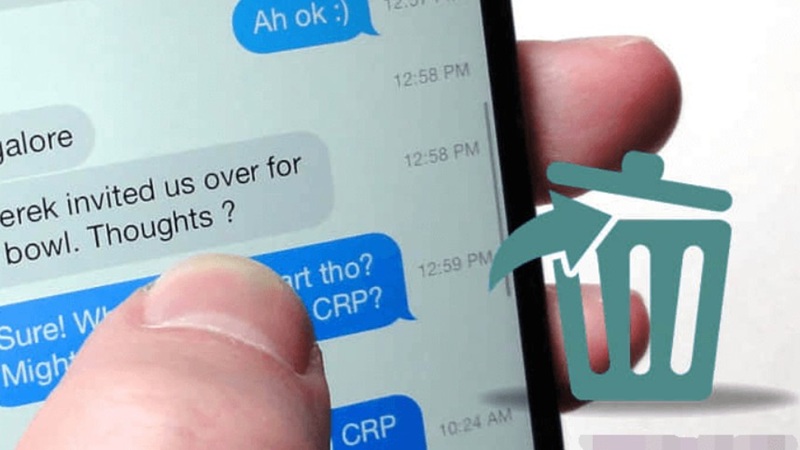
Câu hỏi thường gặp
Khi vô tình xóa tin nhắn iPhone của mình thì phải làm gì?
Ngay khi có thể, hãy bật Chế độ máy bay trên iPhone và bất kỳ thiết bị iOS hoặc Mac nào khác mà bạn có. Nếu bạn thực hiện đủ nhanh, việc xóa sẽ không được đồng bộ hóa với các thiết bị khác đó và bạn có thể xem hoặc trả lời trên các thiết bị đó.
iPhone tự động xóa tin nhắn văn bản, phải làm sao để dừng việc này?
Vào Cài đặt (Settings) > Tin nhắn (Messages) > Lưu tin nhắn (Keep Messages) và đặt thành Mãi mãi (Forever). Các tùy chọn khác là 30 ngày và 1 năm, sau đó tin nhắn của bạn sẽ không tự động bị xóa nữa.
Làm thế nào để khôi phục tin nhắn văn bản đã xóa trên iPhone?
Nếu bạn sao lưu iPhone vào máy tính, bạn có thể khôi phục tin nhắn văn bản đã xóa từ bản sao lưu trước khi xóa. Khôi phục toàn bộ bản sao lưu (có thể gây ra các sự cố khác) hoặc sử dụng ứng dụng như iPhone Backup Extractor trên PC hoặc Mac để tìm tin nhắn bạn cần.
Tạm kết
Xóa tin nhắn iPhone không chỉ giúp bạn bảo vệ thông tin cá nhân mà còn tạo cảm giác an toàn hơn khi sử dụng thiết bị. Với những bước đơn giản được đề cập, bạn đã biết cách loại bỏ hoàn toàn các tin nhắn không mong muốn mà không để lại bất kỳ rủi ro nào về bảo mật.
Xem thêm: